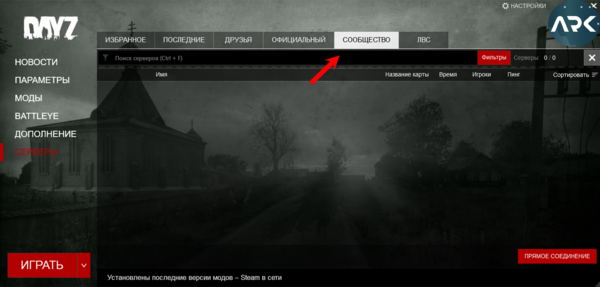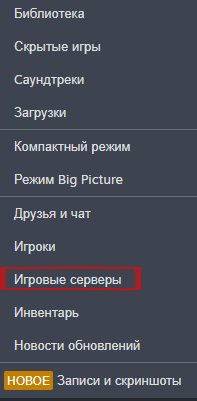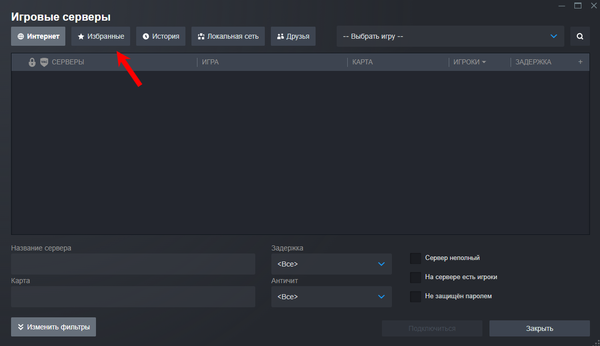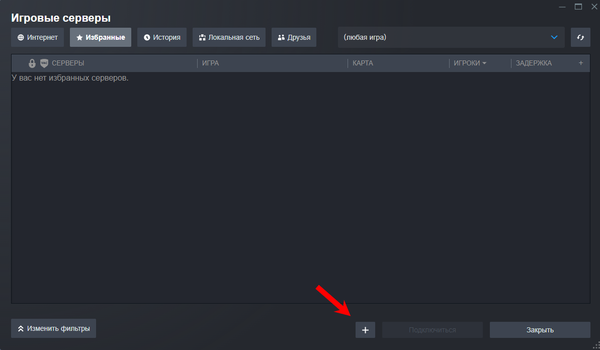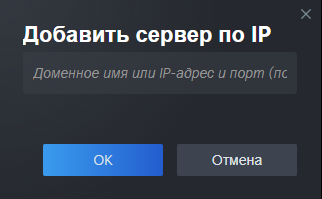Как зайти на сервер DayZ Standalone — различия между версиями
Admin (обсуждение | вклад) |
Admin (обсуждение | вклад) |
||
| (не показана 1 промежуточная версия этого же участника) | |||
| Строка 3: | Строка 3: | ||
== Как подключиться к серверу DayZ Standalone == | == Как подключиться к серверу DayZ Standalone == | ||
| − | + | Есть несколько способов найти и подключиться на ваш сервер. В данной статье разберём варианты подключения и поиска вашего сервера. | |
| − | === Вариант 1: Подключение через | + | === Вариант 1: Подключение через лаунчер самой игры === |
| − | + | Существует два вида лаунчера для DayZ Standalone: | |
| − | |||
| − | |||
| − | |||
| − | |||
| − | + | * '''Официальный лаунчер (DayZ Standalone)''' | |
| + | * '''Неофициальный лаунчер (DZSALauncher)''' | ||
| − | + | Сначала рассмотрим вариант с официальным лаунчером: | |
| − | # | + | # Запускаем лаунчер '''DayZ Standalone'''. |
| − | + | # Переходим в раздел '''«Серверы»''' и нажимаем на вкладку '''«Сообщество»'''. | |
| − | + | [[Файл:DayZ_официальный_лаунчер_сообщество.png|600px]] | |
| − | [[Файл: | + | # В поисковой строке вписываете название сервера и ожидаете, когда лаунчер его найдёт. |
| − | # В | + | # Если сервер не был найден, можете нажать на кнопку '''«Прямое соединение»''' и вписать данные для подключения к серверу (IP и порт). |
| − | |||
| − | |||
| − | + | === Вариант 2: Подключение через Steam (добавление в Избранное) === | |
| − | |||
| − | + | Следующий способ — добавление сервера через Steam в раздел «Избранные»: | |
| − | |||
| − | |||
| − | + | # Чтобы его добавить, нужно перейти в '''Steam''' и нажать в верхней панели кнопку '''«Вид»'''. | |
| + | [[Файл:Steam_меню_вид.png|600px]] | ||
| + | # Затем нажмите на раздел '''«Игровые серверы»'''. | ||
| + | [[Файл:Steam_игровые_серверы.png|600px]] | ||
| + | # Дальше у вас появится данное окно: | ||
| + | [[Файл:Steam_окно_игровые_серверы.png|600px]] | ||
| + | # Переходим в раздел '''«Избранные»''' и там нажимаем на '''«+»'''. | ||
| + | [[Файл:Steam_избранные_добавить.png|600px]] | ||
| + | # Появится ещё одно окно: | ||
| + | [[Файл:Steam_добавление_сервера.png|600px]] | ||
| + | # В данном окне пропишите IP-адрес вашего сервера. | ||
| + | '''Важно:''' например, ваш IP выглядит так: '''185.135.81.252:2302''' (у вас он будет другой). Чтобы сервер появился, нужно прописать немного изменённый IP-адрес, то есть добавить к порту (2302, у вас будет другой) +1, чтобы он выглядел как 2303 (у вас будет другой). Таким образом, IP и порт должны выглядеть так: '''185.135.81.252:2303''' (у вас будет другой). | ||
| + | # Вписываете данный IP и порт в строку и нажимаете '''«ОК»'''. Таким образом сервер добавится в раздел «Избранные» в самой игре. | ||
| + | # Заходите в игру, нажимаете раздел '''«Избранное»''', и там будет отображаться ваш сервер. | ||
| − | * ''' | + | '''Примечание о портах:''' |
| − | + | * Порт '''2303''' (у вас будет другой) — это '''Query-порт''', он нужен для отображения вашего сервера в Steam и на различных площадках. | |
| + | * Основной ваш порт — '''2302''' (у вас будет другой), это '''Game-порт''', он показывается непосредственно в лаунчере. | ||
=== Вариант 3: Подключение через неофициальный лаунчер (DZSALauncher) === | === Вариант 3: Подключение через неофициальный лаунчер (DZSALauncher) === | ||
| − | + | Рассмотрим следующий вариант поиска вашего сервера через неофициальный лаунчер игры '''DZSALauncher''': | |
| − | # | + | # Запускаем данный лаунчер. |
| − | # В строке '''«Filters»''' | + | # В строке '''«Filters»''' прописываем название сервера, и он должен появиться в поиске. |
| − | # Если | + | # Если он не появляется, пройдите по ссылке: [https://www.dayzsalauncher.com/#/servercheck Проверка сервера DZSALauncher]. |
| − | # На открывшейся странице | + | # На открывшейся странице впишите IP и Query-порт вашего сервера, например: '''185.135.81.252:2303''' (у вас будет другой). |
| + | В течение 5-10 минут сервер должен отобразиться в данном лаунчере. | ||
| − | + | Надеюсь, данная информация была полезной. Приятной игры! | |
Текущая версия на 13:51, 14 апреля 2025
Содержание
Как подключиться к серверу DayZ Standalone
Есть несколько способов найти и подключиться на ваш сервер. В данной статье разберём варианты подключения и поиска вашего сервера.
Вариант 1: Подключение через лаунчер самой игры
Существует два вида лаунчера для DayZ Standalone:
- Официальный лаунчер (DayZ Standalone)
- Неофициальный лаунчер (DZSALauncher)
Сначала рассмотрим вариант с официальным лаунчером:
- Запускаем лаунчер DayZ Standalone.
- Переходим в раздел «Серверы» и нажимаем на вкладку «Сообщество».
- В поисковой строке вписываете название сервера и ожидаете, когда лаунчер его найдёт.
- Если сервер не был найден, можете нажать на кнопку «Прямое соединение» и вписать данные для подключения к серверу (IP и порт).
Вариант 2: Подключение через Steam (добавление в Избранное)
Следующий способ — добавление сервера через Steam в раздел «Избранные»:
- Чтобы его добавить, нужно перейти в Steam и нажать в верхней панели кнопку «Вид».
- Затем нажмите на раздел «Игровые серверы».
- Дальше у вас появится данное окно:
- Переходим в раздел «Избранные» и там нажимаем на «+».
- Появится ещё одно окно:
- В данном окне пропишите IP-адрес вашего сервера.
Важно: например, ваш IP выглядит так: 185.135.81.252:2302 (у вас он будет другой). Чтобы сервер появился, нужно прописать немного изменённый IP-адрес, то есть добавить к порту (2302, у вас будет другой) +1, чтобы он выглядел как 2303 (у вас будет другой). Таким образом, IP и порт должны выглядеть так: 185.135.81.252:2303 (у вас будет другой).
- Вписываете данный IP и порт в строку и нажимаете «ОК». Таким образом сервер добавится в раздел «Избранные» в самой игре.
- Заходите в игру, нажимаете раздел «Избранное», и там будет отображаться ваш сервер.
Примечание о портах:
- Порт 2303 (у вас будет другой) — это Query-порт, он нужен для отображения вашего сервера в Steam и на различных площадках.
- Основной ваш порт — 2302 (у вас будет другой), это Game-порт, он показывается непосредственно в лаунчере.
Вариант 3: Подключение через неофициальный лаунчер (DZSALauncher)
Рассмотрим следующий вариант поиска вашего сервера через неофициальный лаунчер игры DZSALauncher:
- Запускаем данный лаунчер.
- В строке «Filters» прописываем название сервера, и он должен появиться в поиске.
- Если он не появляется, пройдите по ссылке: Проверка сервера DZSALauncher.
- На открывшейся странице впишите IP и Query-порт вашего сервера, например: 185.135.81.252:2303 (у вас будет другой).
В течение 5-10 минут сервер должен отобразиться в данном лаунчере.
Надеюсь, данная информация была полезной. Приятной игры!